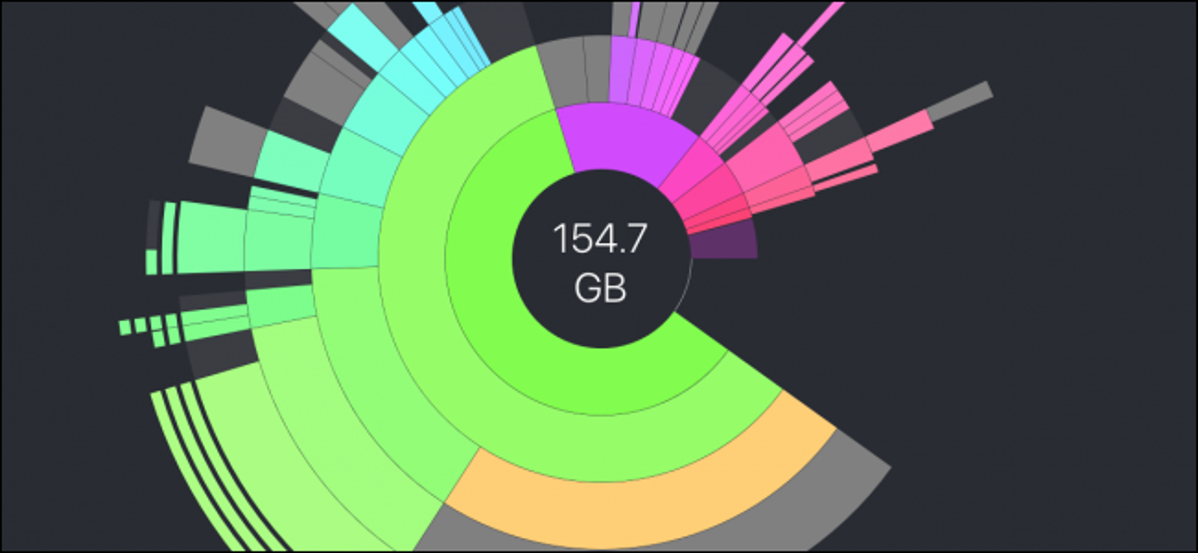
Mengosongkan ruang disk pada hard drive penuh bisa jadi sulit, terutama jika penuh dengan file kecil. Namun, ada beberapa alat luar biasa untuk macOS yang memungkinkan Anda menemukan file yang menghabiskan paling banyak ruang dan menghapus file yang tidak Anda perlukan. Siap untuk membersihkan disk Anda?
Periksa Tempat Yang Paling Mungkin
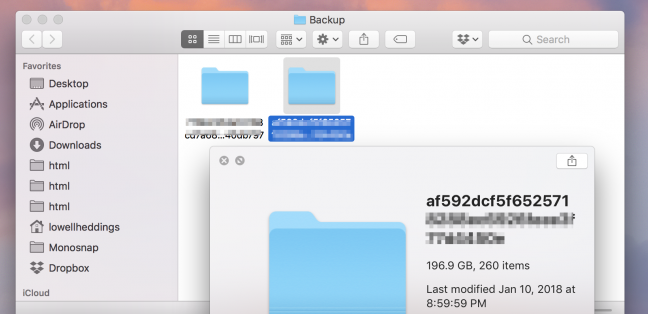
Sebagian besar file Anda hanya akan berada di beberapa folder. Unduhan adalah salah satunya, dan banyak orang mengisinya dan lupa mengosongkannya, tetapi file bersembunyi di tempat yang tidak Anda duga. Salah satu tempat yang dapat memakan banyak ruang adalah folder tempat iTunes menyimpan cadangan iPhone atau iPad Anda. Folder itu terletak di sini:
~/Library/Application Support/MobileSync/Backup
Bergantung pada seberapa besar perangkat Anda, dan seberapa sering Anda mencadangkan, file cadangan ini dapat menghabiskan puluhan gigabyte.
folder Sampah di MacOS juga dapat mengambil sedikit ruang jika Anda belum dikosongkan dalam beberapa saat, sehingga layak mengambil melihat untuk melihat apakah Anda masih menyimpan beberapa file besar.
Temukan File Besar Secara Manual
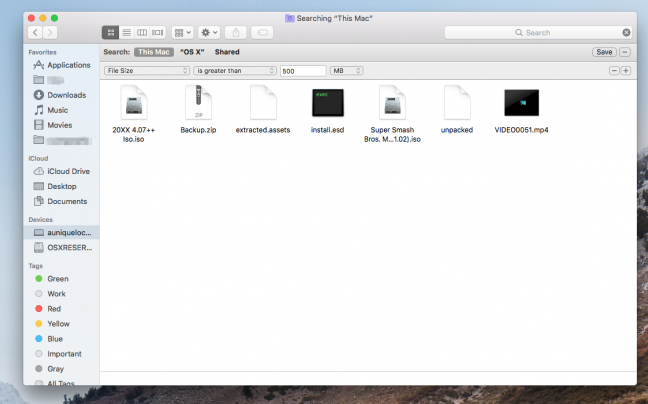
Finder memiliki cara bawaan untuk menemukan file besar dengan pencarian Spotlight. Klik drive yang ingin Anda cari, buka jendela pencarian, dan tekan tombol + di sebelah tombol “Simpan” di kanan atas. Anda kemudian dapat menggunakan menu tarik-turun untuk memilih opsi “Ukuran File” dan “Lebih Besar Dari”. Ketik ukuran file minimum yang ingin Anda cari (lebih dari 100MB atau lebih akan berhasil) dan Anda akan melihat daftar semua file dengan ukuran itu. Anda kemudian dapat memilih mana yang ingin Anda hapus.
Namun, ada dua kelemahan dari metode ini:
- Finder hanya menampilkan satu file dengan ukuran tertentu, bukan folder yang penuh dengan file yang lebih kecil, seperti Unduhan atau penginstalan program.
- Sulit untuk memilih file tertentu untuk dihapus karena Anda tidak diberikan konteks yang tepat untuk tempat file disimpan atau seberapa penting file tersebut.
Iklan
Antarmuka yang jauh lebih baik adalah aplikasi Manajemen Penyimpanan yang ada di dalam macOS, yang menampilkan semua file yang diurutkan berdasarkan ukuran, dan menunjukkan tanggal terakhir Anda mengaksesnya:
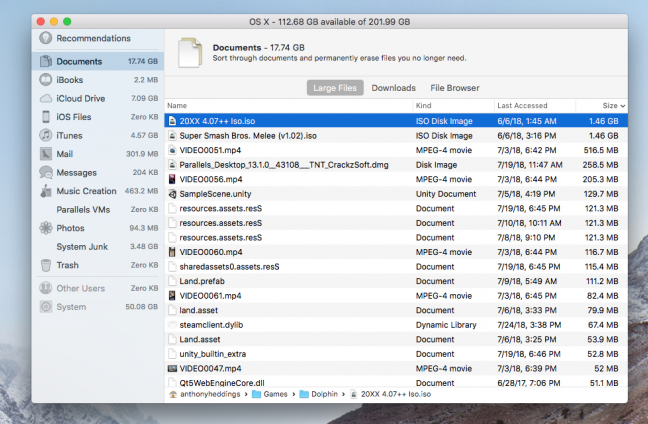
Kegunaan Manajemen Penyimpanan juga memiliki beberapa alat berguna lainnya. Anda dapat menggunakannya untuk mengonfigurasi penyimpanan iCloud dan mengatur Mac Anda untuk mengosongkan Sampah secara otomatis, misalnya.
Gunakan Alat Pihak Ketiga Untuk Kontrol yang Lebih Baik
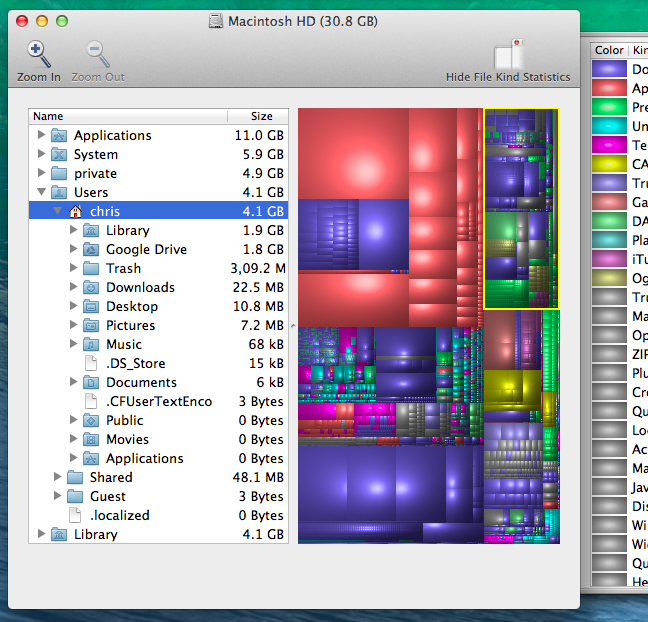
Disk Inventory X adalah alat gratis yang sangat baik untuk memvisualisasikan ruang disk. Anda dapat melihat bagian mana yang menggunakan ruang paling banyak dengan kotak di tampilan visual yang paling besar. Klik kotak mana saja untuk melihat nama file terkait. Ada juga tampilan hierarki di bilah sisi yang memungkinkan Anda melihat berapa banyak ruang yang digunakan setiap folder, dan Anda dapat menelusuri untuk menemukan file yang mungkin ingin Anda hapus. Anda dapat mengklik kanan setiap file untuk memindahkannya ke Sampah atau melihat info selengkapnya tentang file tersebut.
Ada satu hal penting yang perlu diingat saat menggunakan Disk Inventory X. Itu memang menunjukkan file sistem dan akan membiarkan Anda menghapusnya, jadi Anda sebaiknya tetap menggunakan direktori home Anda kecuali Anda tahu apa yang Anda lakukan.
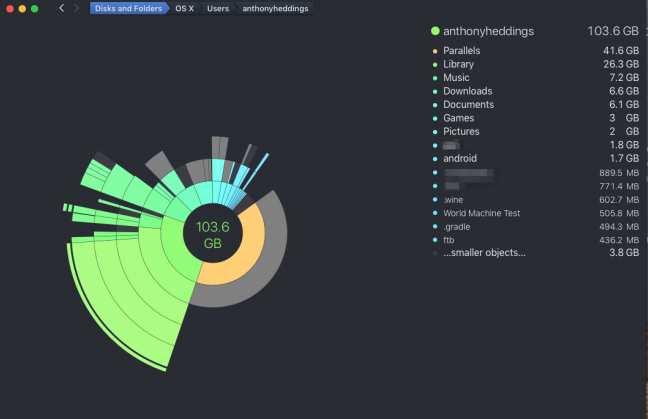
Jika Anda tidak menyukai antarmuka Disk Inventory, ada alat berbayar dengan desain yang lebih cararn yang disebut DaisyDisk. Meskipun fungsinya hampir sama dengan Inventaris Disk, DaisyDisk memang menawarkan cara berbeda untuk melihat file yang mungkin disukai sebagian orang.
Itu juga melakukan pekerjaan yang baik untuk menunjukkan berapa banyak ruang yang Anda hemat dengan setiap pemindaian drive Anda dan ia menawarkan fitur “Kolektor” yang menyimpan item yang Anda tandai untuk dihapus sebelum melakukan penghapusan penuh.
Alat Pembersih Otomatis
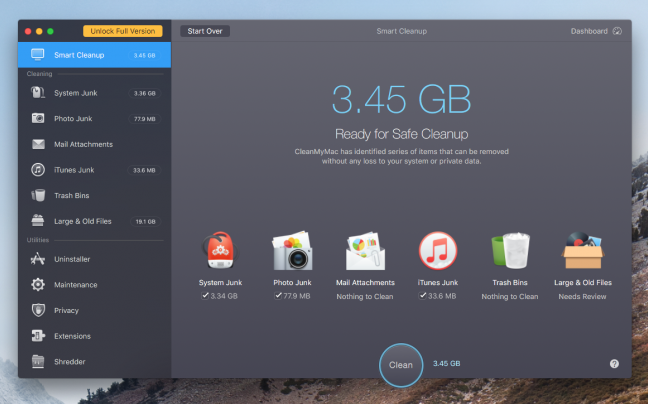
Meskipun alat manual tersebut berguna untuk menemukan file besar, alat ini tidak dapat membersihkan sampah sistem dan cache sementara yang dapat menghabiskan banyak ruang—dan sering kali tersembunyi di folder sistem yang tidak ingin Anda sentuh. Di sinilah alat otomatis seperti Clean My Mac berguna. Saat Anda meluncurkan aplikasi, itu melakukan pemindaian drive Anda, mencari di folder sampah dan cache yang mungkin Anda lewatkan di Inventaris Disk. Kemudian menghapusnya untuk Anda secara otomatis.
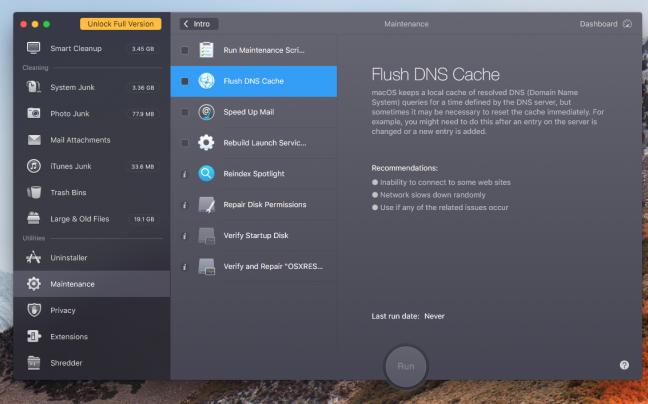
Iklan
Clean My Mac juga memiliki beberapa alat berguna lainnya, seperti Uninstaller untuk membersihkan aplikasi lama, skrip pemeliharaan, dan penghancur untuk menghapus file dengan aman. Ini juga memiliki tab yang memungkinkan Anda melihat file besar, meskipun dalam tampilan daftar daripada antarmuka yang dipartisi dari Inventaris Disk atau DaisyDisk.